Le trafic réseau généré par une application peut avoir un impact important sur l'autonomie de la batterie de l'appareil. Pour optimiser ce trafic, vous devez le mesurer et identifier sa source. Les requêtes réseau peuvent provenir directement d'une action de l'utilisateur, du code de votre propre application ou d'un serveur communiquant avec votre application.
Cette rubrique vous explique comment surveiller et catégoriser le trafic réseau, et vous fournit des conseils pour identifier et résoudre les problèmes.
Utiliser le profileur de réseau pour surveiller les requêtes
Utilisez le Profileur de réseau pour suivre les requêtes réseau de votre application. Vous pouvez surveiller comment et quand votre application transfère des données, et optimiser le code sous-jacent de manière appropriée.
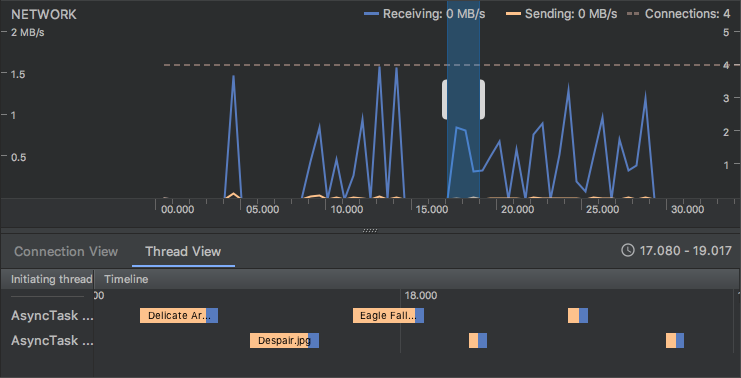
Figure 1 : Suivez le trafic réseau. Le modèle de trafic réseau suggère que l'efficacité pourrait être considérablement améliorée en préchargeant les requêtes ou en regroupant les importations.
En surveillant la fréquence de vos transferts de données et la quantité de données transférées lors de chaque connexion, vous pouvez identifier les zones de votre application qui peuvent être rendues plus économes en batterie. En général, vous recherchez des pics courts qui peuvent être retardés.
Pour mieux identifier la cause des pics de transfert, l'API Traffic Stats vous permet de taguer les transferts de données qui se produisent à partir d'un socket dans un thread donné à l'aide de TrafficStats.setThreadStatsTag().
L'appel de cette fonction ne taggue pas automatiquement tout le trafic d'un thread particulier. Les tags doivent être appliqués aux sockets.
Une fois le tag de thread défini, vous pouvez manuellement ajouter et supprimer des tags pour des sockets individuels à l'aide de
TrafficStats.tagSocket()
et
TrafficStats.untagSocket().
Un tag est également appliqué si un socket est ouvert sur le thread ou si un socket de serveur accepte une connexion.
L'accès simultané au même socket par plusieurs threads utilisera le tag que le socket avait lorsque les paquets réseau ont été envoyés ou reçus (qui peut être différent de celui utilisé lorsque l'utilisateur a écrit ou lu les données, en raison de la mise en mémoire tampon et des retransmissions).
Par exemple, vous pouvez définir des constantes pour représenter différents types de trafic réseau, comme indiqué dans l'exemple de code suivant :
Kotlin
const val USER_INITIATED = 0x1000 const val APP_INITIATED = 0x2000 const val SERVER_INITIATED = 0x3000
Java
public static final int USER_INITIATED = 0x1000; public static final int APP_INITIATED = 0x2000; public static final int SERVER_INITIATED = 0x3000;
Vous pouvez ensuite taguer vos requêtes réseau en conséquence :
Kotlin
TrafficStats.setThreadStatsTag(USER_INITIATED) TrafficStats.tagSocket(outputSocket) // Transfer data using socket TrafficStats.untagSocket(outputSocket)
Java
TrafficStats.setThreadStatsTag(USER_INITIATED); TrafficStats.tagSocket(outputSocket); // Transfer data using socket TrafficStats.untagSocket(outputSocket);
La bibliothèque HttpURLConnection tague automatiquement les sockets en fonction de la valeur TrafficStats.getThreadStatsTag() actuelle. La bibliothèque ajoute et supprime également des tags sur les sockets lorsqu'ils sont recyclés via des pools keep-alive, comme indiqué dans l'exemple de code suivant :
Kotlin
class IdentifyTransferSpikeTask { @WorkerThread fun request(url: String) { TrafficStats.setThreadStatsTag(APP_INITIATED) // Make network request using HttpURLConnection.connect() ... TrafficStats.clearThreadStatsTag() } }
Java
public class IdentifyTransferSpikeTask { @WorkerThread public void request(String url) { TrafficStats.setThreadStatsTag(APP_INITIATED); // Make network request using HttpURLConnection.connect() ... TrafficStats.clearThreadStatsTag(); } }
Analyser les types de trafic réseau
Lorsque vous examinez le trafic réseau généré par votre application, vous devez comprendre la source du trafic afin de l'optimiser de manière appropriée. Une activité réseau générée fréquemment par votre application peut être tout à fait appropriée si elle répond aux actions des utilisateurs, mais complètement inappropriée si votre application n'est pas au premier plan, ou si l'appareil se trouve dans une poche ou un sac à main.
Analyser le trafic généré par l'utilisateur
Le trafic réseau généré par l'utilisateur peut être efficacement regroupé lorsqu'il effectue une tâche spécifique dans votre application, ou s'éparpiller à mesure que l'utilisateur demande des informations supplémentaires pour votre application. L'analyse du trafic réseau généré par l'utilisateur consiste à trouver des tendances d'utilisation fréquente du réseau au fil du temps et à tenter de réduire leur fréquence en regroupant les requêtes.
L'imprévisibilité des requêtes utilisateur rend difficile l'optimisation de ce type d'utilisation du réseau dans votre application. De plus, les utilisateurs s'attendent à des réponses rapides lorsqu'ils utilisent activement une application. Par conséquent, retarder les requêtes d'efficacité peut nuire à l'expérience utilisateur. En règle générale, privilégiez une réponse rapide à l'utilisation efficace du réseau lorsqu'un utilisateur interagit directement avec votre application.
Pour obtenir des recommandations sur l'optimisation du trafic généré par l'utilisateur, consultez Optimiser les requêtes générées par l'utilisateur.
Analyser le trafic généré par l'application
Le trafic réseau généré par l'application est généralement un domaine dans lequel vous pouvez avoir un impact important sur l'utilisation efficace de la bande passante réseau. Lors de l'analyse de l'activité réseau de votre application, recherchez les périodes d'inactivité et déterminez si vous pouvez les allonger. Si vous constatez des tendances d'accès réseau récurrents de la part de votre application, essayez de regrouper ce trafic pour permettre au signal radio de l'appareil de repasser en mode économie d'énergie entre les périodes d'activité.
Pour obtenir des recommandations sur l'optimisation du trafic généré par l'application, consultez Optimiser les requêtes générées par l'application.
Analyser le trafic généré par le serveur
L'activité réseau générée par les serveurs qui communiquent avec votre application est un autre domaine dans lequel vous pouvez avoir un impact important sur l'utilisation efficace de la bande passante réseau. Firebase Cloud Messaging (FCM) est un mécanisme simple utilisé pour transmettre des données d'un serveur à une instance d'application spécifique. Avec FCM, votre serveur peut informer votre application exécutée sur un appareil spécifique que de nouvelles données sont disponibles.
Pour obtenir des recommandations sur l'optimisation du trafic généré par le serveur, consultez Optimiser les requêtes déclenchées par le serveur.
Utiliser Battery Historian pour visualiser les effets du trafic réseau
Battery Historian est un outil qui visualise la consommation de la batterie d'un appareil sur une période donnée. Vous pouvez utiliser cet outil pour analyser l'impact de votre activité réseau sur la consommation de la batterie. Par exemple, Battery Historian peut vous indiquer si votre application utilise la cellule GSM plus souvent que prévu. Pour en savoir plus sur l'utilisation de Battery Historian, consultez Profiler l'utilisation de la batterie avec Batterystats et Battery Historian.
